FoneSmart có thể tự kiểm tra và thực hiện cách khắc phục App Store bị lỗi này tại nhà mà không cần mang đi sửa hay bảo hành. Bài viết dưới đây FoneSmart sẽ giúp bạn làm điều đó, cùng theo dõi ngay nhé!

1. Tại sao App Store bị lỗi?
Appstore là một kho ứng dụng lớn nên cần phải tải nhiều dữ liệu hơn bình thường. Bạn cần một đường truyền ổn định để có thể kết nối với Appstore.

Có rất nhiều nguyên nhân làm cho App Store bị lỗi. Bạn có thể nhận biết một số nguyên nhân phổ biến thường gặp bên dưới:
- Điện thoại chưa kết nối mạng hoặc đường truyền mạng không ổn định.
- Hết dung lượng bộ nhớ.
- Sai thời gian so với thực tế.
- App Store bị lỗi vùng/ quốc gia.
- Lỗi về phương thức thanh toán trên App Store.
- Do App Store bị xung đột phần mềm trong hệ thống.
- Thông tin tài khoản ID Apple không xác minh được.
2. Một số lỗi trên App Store và cách xử lý hiệu quả
Tình trạng lỗi App Store khiến người dùng iOS không thể tải ứng dụng hay trò chơi trên App Store. Dưới đây sẽ là cách khắc phục đơn giản bằng những hướng dẫn cụ thể.
2.1. App Store bị lỗi vùng
Một cách khá hiệu quả nếu App Store bị lỗi. Đó chính là bạn nên chuyển qua một vùng khác. Điều này sẽ giúp cho bạn có thể dễ dàng tải app yêu thích trên một vùng quốc gia khác thay vì không có mặc trong danh sách các app thịnh hành tại Việt Nam.
Dưới đây là các bước khắc phục App Store bị lỗi vùng như sau:
Bước 1: Đi vào App Store. Bạn chọn vào ID Apple cá nhân. Nhấn vào để Xem tài khoản.

Bước 2: Bạn chọn vào mục Quốc gia/vùng. Tiếp tục chọn Thay đổi Quốc gia hoặc Vùng.

Bước 3: Chọn vùng quốc gia App Store mà bạn muốn chuyển sang. Bạn chọn Đồng ý với các điều khoản. Tiếp tục chọn Đồng ý để xác nhận lần nữa.

Bước 4: Chọn Không (nếu muốn) để bỏ qua các bước điền thông tin không cần thiết như thẻ tín dụng, thẻ ghi nợ để tiết kiệm thời gian.
Mở lại ứng dụng App Store để chắc chắn bạn đã chuyển đổi vùng thành công mà không lo lắng bị lỗi nữa.
2.2. Lỗi App Store không cập nhật được
Một vấn đề khiến App Store bị lỗi chính là một số tên game, phần mềm mới đòi hỏi người dùng phải cập nhật lên hệ điều hành iOS mới nhất thì mới có thể tải về được. Nếu không, ứng dụng đó sẽ không thể hoạt động ổn định hoặc không cho bạn sử dụng hoàn toàn.
Cập nhật iOS mới nhất để App Store có thể bổ sung các tính năng mới và sửa lỗi phần mềm. Vì thế, bạn hãy cập nhật lên phiên bản iOS mới nhất bằng cách:
Bước 1: Bạn đi vào Cài đặt. Chọn vào Cài đặt chung. Tiếp tục, bạn chọn vào mục Cập nhật phần mềm.
.jpg)
Bước 2: Kiểm tra và tải bản cập nhật iOS mới nhất dành cho iPhone.

Lưu ý: Bạn cần nên sao lưu iPhone của mình, ghi nhớ tài khoản và mật khẩu iCloud trước khi cập nhật phần mềm hệ điều hành.
2.3. App Store bị lỗi thanh toán qua MoMo
Phương thức thanh toán qua MoMo hiện đã có mặt từ lâu trên App Store. Người dùng dễ dàng liên kết ví MoMo vào tài khoản để tiến hành thanh toán các ứng dụng có phí hoặc các dịch vụ liên kết với ID Apple. Tuy nhiên, lỗi phương thức thanh toán App Store qua MoMo bị từ chối là một lỗi thường xuyên gặp phải và nó có hai trường hợp để giải quyết.
Thứ nhất: Do ví MoMo của bạn không còn tiền
Để kiểm tra Ví MoMo của bạn còn tiền hay không, bạn làm theo các bước sau:
Bước 1: Truy cập vào ứng dụng MoMo và chọn Ví của tôi để kiểm tra số dư còn lại.
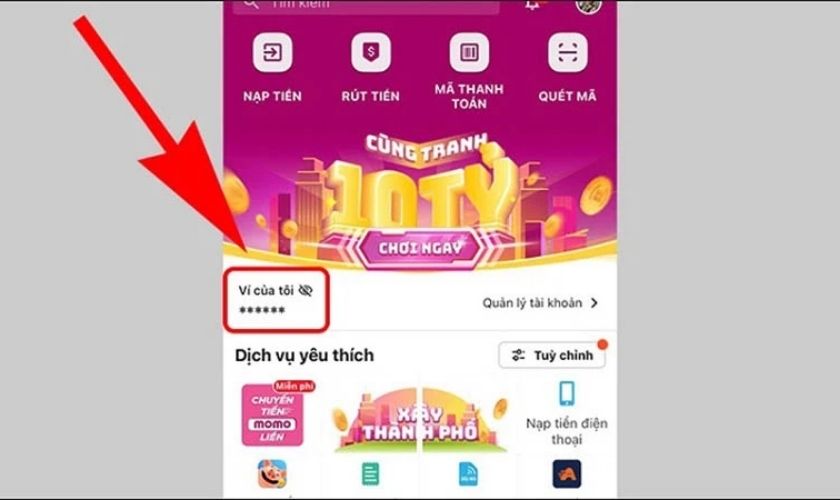
Bước 2: Nếu số dư không đủ, bạn hãy chọn mục Nạp tiền và nhập số tiền để duy trì tài khoản.

Thứ hai: ID Apple của bạn vẫn còn nợ thanh toán
Để kiểm tra, các bạn có thể thực hiện theo các bước dưới đây:
Bước 1: Vào Cài đặt tại mục Hồ sơ của bạn. Bạn chọn mục Phương tiện và mục mua, sau đó chọn Xem tài khoản.

Bước 2: Bạn kéo xuống chọn mục Lịch sử mục mua để kiểm tra dịch vụ nào chưa thanh toán.
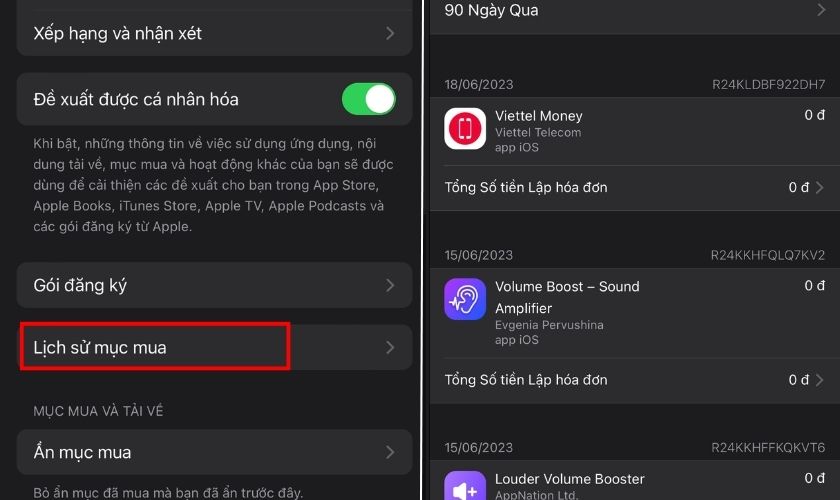
Nếu số dư trong MoMo của bạn còn đủ. Thì các khoản nợ của ID Apple sẽ tự động thanh toán và gửi hóa đơn qua gmail đã liên kết với ví MoMo.
2.4. App Store bị lỗi không tải được ứng dụng
Một vấn đề khác khiến App Store bị lỗi là không thể tải xuống ứng dụng. Ngoài các vấn đề về kết nối mạng, thiết bị của bạn có thể đang có thể ở chế độ máy bay. Nếu bạn đã bật Chế độ trên máy bay, chúng tôi khuyên bạn nên tắt chế độ này vì chế độ này sẽ ảnh hưởng nghiêm trọng đến kết nối WiFi của bạn.

Ngoài ra, bạn cũng nên đóng ứng dụng App Store vì ứng dụng này có thể không hoạt động không đúng cách. Nếu App Store bị lỗi, bạn chỉ cần buộc thoát tất cả ứng dụng và mở lại App Store để xem lỗi còn hay không.
Để an toàn hơn, bạn có thể buộc khởi động lại thiết bị của mình để khắc phục lỗi App Store này. Sau đó mở lại App Store và tải xuống lại ứng dụng để xem nó có hoạt động không.
Để khởi động lại iPhone, bạn thực hiện như sau:
Bước 1: Mở nút Home ảo. Sau đó, bạn chọn vào Thiết bị. Nhấn tiếp vào Thêm (Dấu 3 chấm).

Bước 2: Chọn Khởi động lại. Bạn tiếp tục chọn Khởi động lại để xác nhận.

Cách khởi động lại iPhone này sẽ giúp App Store hạn chế tối đa lỗi phần mềm xảy ra trong quá trình bạn sử dụng.
2.5. Lỗi App Store hiện Không có giao dịch mua
Lỗi App Store hiện thông báo Không có giao dịch mua khi bạn truy cập trang Đã mua. Khiến người dùng không thể quản lý được các ứng dụng đã được mua hoặc tải xuống trước đó. Hiện nay chưa thể xác minh được nguyên nhân cụ thể của lỗi này, nhưng bạn có thể khắc phục chúng một cách hiệu quả.
- Đăng xuất, khởi động lại và đăng nhập vào lại App Store.
- Xác minh bạn đang sử dụng đúng ID Apple.
- Đặt lại cài đặt về Vị trí, Quyền riêng tư và Mạng của bạn.
- Khôi phục lại từ bản sao lưu.
- Liên hệ ngay với bộ phận Apple để được hỗ trợ.
2.6. Lỗi App Store bị tải chậm
Nếu bạn không thể kết nối với App Store trên iPhone của mình, trước tiên hãy kiểm tra xem WiFi hoặc 3G mà bạn đang kết nối đã được bật chưa. Nếu nó đã được bật, hãy kiểm tra xem có vấn đề gì với đường dây, ổ cắm hoặc thiết bị được kết nối khác không.

App Store thường tải xuống nhiều dữ liệu hơn các ứng dụng và trang web thông thường. Vì vậy, App Store bị lỗi tải chậm có thể do đường truyền kết nối của bạn không ổn định.
Nếu sau khi đã kiểm tra mạng mà vẫn không giải quyết được sự cố, bạn hãy thử đăng xuất ID Apple trên App Store rồi đăng nhập lại để khác phục lỗi App Store bị lỗi tải chậm. Bạn có thể thực hiện như sau:
Bước 1: Để khắc phục tình trạng App Store bị lỗi tải chậm, bạn vào Cài đặt và bạn nhấn vào Tài khoản của bạn.

Bước 2: Bạn chọn mục Phương tiện & Mục mua. Bạn nhấn Đăng xuất để thoát tài khoản ID Apple.

Sau đó thì bạn hãy thực hiện ngược lại để đăng nhập lại tài khoản của mình để khắc phục lỗi App Store bị tải chậm.
2.7. App Store dừng đột ngột khi cài đặt
Khi đang tải về ứng dụng và đang cài đặt, iPhone của bạn sẽ gặp tình trạng bị đứng “Loading…” rất lâu. Nguyên nhân này do hệ thống máy chủ đang bị tắc nghẽn, đường truyền mạng không ổn định hoặc bộ nhớ dung lượng đã đầy để lưu trữ ứng dụng mới.
Bước 1: Cách tốt nhất là bạn nên gỡ cài đặt ứng dụng đang tải hiện tại.

Bước 2: Sau đó, bạn truy cập lại vào App Store để tải lại ứng dụng đó. Hoặc có thể chạm vào ứng dụng để tạm dừng và vào lại App Store để tiếp tục tải xuống.

Nếu không thể giải quyết được tình trạng App Store bị lỗi. Bạn hãy đăng xuất ID Apple và khởi động lại iPhone. Sau đó, đăng nhập lại vào tài khoản Apple để tiếp tục tải lại về.
2.8. Lỗi App Store mất biểu tượng
Nếu iPhone của bạn đã được bật Jailbreak, bạn có thể cài đặt thêm SBSettings bên trong Cydia để hiển thị lại biểu tượng App Store.
Nếu iPhone của bạn chưa từng được Jailbreak, thì có thể áp dụng theo các bước dưới đây:
Bước 1: Truy cập vào Cài đặt. Bạn chọn vào mục Thời gian sử dụng.

Bước 2: Sau đó, chọn mục Bật giới hạn. Tại giao diện Bật giới hạn, bạn bật ON để kích hoạt.

Tại đây, bạn có thể thiết lập lại các giới hạn, các hạn chế của các ứng dụng. Có thể bạn đã vô tình ẩn App Store bằng các tính năng này.
Nếu bạn không sửa lỗi App Store bằng cách Bật giới hạn. Bạn có thể khôi phục lại tất cả cài đặt trở về trạng thái gốc như ban đầu.
Bước 1: Bạn chỉ cần đi vào Cài đặt. Chọn vào Cài đặt chung. Bạn kéo xuống cuối chọn mục Chuyển và đặt lại iPhone.

Bước 2: Bạn nhấn mục Xóa tất cả nội dung và cài đặt.

Lưu ý: Bạn nên sao lưu toàn bộ dữ liệu gốc trước khi thực hiện khôi phục cài đặt gốc.
2.9. Lỗi App Store không thể xác minh ID Apple
iPhone của bạn gặp lỗi App Store không thể xác minh tài khoản iCloud và bạn sẽ không truy cập được vào các dịch vụ iCloud, Apple ID hoặc App Store. Bạn thực hiện theo 2 cách dưới đây để khắc phục App Store bị lỗi không xác minh ID Apple nhé.
Kiểm tra cài đặt Ngày & Giờ
Đây cũng là một trong những yếu tố khiến tài khoản ID Apple của bạn không thể xác minh được. Để khắc phục tình trạng lỗi không thể xác minh. Bạn hãy đảm bảo rằng ngày, giờ trên iPhone của bạn chính xác.
Bước 1: Bạn vào phần Cài đặt. Tại giao diện cài đặt, bạn chọn mục Cài đặt chung.

Bước 2: Tiếp theo, bạn nhấp vào mục Ngày & giờ. Kiểm tra lại tất cả múi giờ của bạn đã chính xác hay chưa.

Kiểm tra lại trạng thái máy chủ Apple
Để kiểm tra trạng thái của máy chủ Apple, bạn truy cập vào link https://www.apple.com/support/systemstatus/. Bạn mở một trình duyệt bất kỳ và truy cập vào Trạng thái hệ thống của Apple.

Sau khi truy cập bạn có thể kiểm tra trạng thái của máy chủ Apple. Bạn cần đảm bảo tất cả các dịch vụ đều hiển thị dấu chấm xanh, quan trọng nhất là Tài khoản iCloud và đăng nhập (iCloud Account & Sign In). Lúc này bạn có
3. Câu hỏi thường gặp khác
App Store bị lỗi là hiện tượng người dùng có thể gặp phải trong quá trình sử dụng. Dưới đây, mình sẽ giúp bạn giải đáp những câu hỏi liên quan và cách khắc phục các lỗi này.
3.1. Không thực hiện giao dịch thanh toán App Store nhưng bị trừ tiền trong Ví Momo?
Hiện tượng không thực hiện giao dịch trên App Store nhưng bạn vẫn bị trừ tiền trong ví MoMo. Rất có thể bạn đang sử dụng gói Đăng ký gia hạn tự động. Bạn vui lòng kiểm tra các gói đăng ký của bạn như sau:
Bước 1: Vào Cài đặt và bấm vào tên của bạn. Bạn bấm chọn vào mục Đăng ký.

Bước 2: Lúc này, bạn hãy kiểm tra và quản lý các gói đăng ký.

Rất có thể MoMo bạn bị trừ tiền là do từ các gói đăng ký dịch vụ trước đó.
3.2. Làm cách nào để xóa lịch sử đã mua trên App Store?
Trên App Store có thể ẩn lịch sử các ứng dụng đã mua nhưng không thể xóa được. Đối với lịch sử tìm kiếm trên App Store không thể ẩn cũng như không thể xóa được.
4. Kết luận
Như vậy FoneSmart đã nêu những nguyên nhân chính và cách khắc phục App Store bị lỗi trên iPhone. Có rất nhiều nguyên nhân và cách khắc phục app store bị lỗi khác nhau nhưng trên đây là những lỗi thường gặp nhất. Với những hướng dẫn sửa các trên đây, FoneSmart hy vọng bạn sẽ sớm khắc phục được vấn đề.


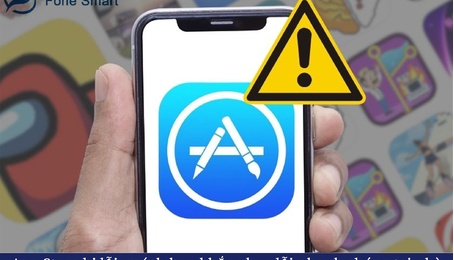















TVQuản trị viênQuản trị viên
Xin chào quý khách. Quý khách hãy để lại bình luận, chúng tôi sẽ phản hồi sớm